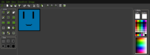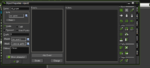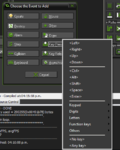Amphibious
Usuario de oro
¡Hola! soy Amphibious y aquí les traigo un tutorial muy fácil para crear videojuegos en Game Maker Studio con el menor código posible.
Sprite del Personaje
Sprite del Personaje
Ok, vamos a crear un nuevo sprite, para hacerlo hay que darle click a la carpeta de Sprites con el botón derecho del mouse y seleccionar la opción "Create Sprite".
Ahora vamos a darle click a "Edit Sprite" seleccionar la opción "File" y darle click a "New", luego colocamos el alto y el ancho del sprite (yo lo dejo en defecto, lo cual sería 32x32 pixeles).
Ahora nos aparecerá un espacio vació donde dibujar el sprite y más herramientas que nos resultarán útiles, ahora seleccionamos el lápiz y empezamos a dibujar nuestro personaje.
¡Bien! ya tienes el sprite de tu personaje, vamos a ponerle su nombre en "Name" (spr_player, o como quieras), le damos a "Ok" y a crear su objeto.
Objeto del Personaje
Ok, con nuestro sprite
Luego vamos a darle click a "Add Event" y luego a "Key Press".
Ok, vamos a darle click a "Up", esto quiere decir que cuando toques la tecla de arriba tu personaje ira hacia allí.
Del lado derecho tenemos varias acciones, que (como nosotros queremos) sucederán cuando toques la tecla de arriba.
Luego volvemos a poner "Add Event", "Key Press" y repetir el proceso con las otras direcciones (Left, Right, Down), no olvides la Speed, pues no quieres que tu personaje sea una roca.
Ahora, como no queremos que nuestro personaje se mueva en la dirección seleccionada para siempre, vamos a poner "Add Event", "Key Release" (que hará que cuando se deje tocar tal tecla deje de moverse), le damos click a "Up" y seleccionamos la primera opción en el menú, que es "Move Fixed".
Bloques
Vamos a crear un objeto, le colocamos su nombre (obj_bloque, o como quieras) y vemos que abajo hay una opción llamada "Solid" y le damos click para activarla (esto hará que el bloque sea solido).
Muy bien, llego la hora de probar el juego...
Vamos a crear una Room dando click derecho en la carpeta de su mismo nombre, damos click a la pestaña "Objects", seleccionamos el objeto del jugador en "Object to add with left mouse" y lo ponemos en el medio de la Room (preferiblemente), luego, seleccionamos el objeto del bloque y ponemos bloques alrededor de la Room (o donde queramos sin salir del limite), guardamos la Room y probamos nuestro juego dando click en la flecha verde que se encuentra en el menú superior de la aplicación al lado del botón de guardar.
Esperamos a que carge y... ¡Bam! aquí está nuestro juego.
PD: ¡Importante! para añadir una acción hay que arrastrarla a la caja nombrada "Actions".
Última edición: